中走丝培训资料(SKD3)资料
中走丝培训教材
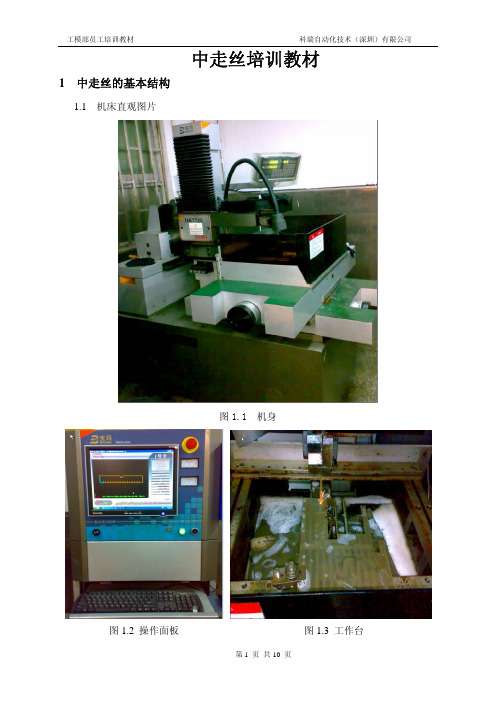
工模部员工培训教材科瑞自动化技术(深圳)有限公司中走丝培训教材1 中走丝的基本结构1.1 机床直观图片图1.1 机身图1.2 操作面板图1.3 工作台1.2 中走丝机床主要由:机械部分、脉冲电源、控制器三部分组成。
1.2.1 机械部分主要由:床身、工作台、线架、锥度装置、运丝机构、工作液、夹具附件、防水罩等部件组成。
1.2.2 脉冲电源主要由:直流电源、振荡级、前置放大级、功率放大级和取样电路。
1.2.3 控制器由:电柜电源控制、操作面板控制、运丝启停控制。
2 中走丝的基本知识2.1 中走丝的其它名称:苏三光中走丝、宝玛中走丝。
2.2 中走丝的分类:一般可以按机床的控制方式、脉冲电源的形式。
2.2.1 控制方式:数字程序控制或微机控制机床。
2.2.2 脉冲电源的形式:分组脉冲电源及自适控制电源机床2.3 中走丝的加工原理:利用工具电极(电极丝)和工件间施加电压,在一定的工作液介质中,到达一定的放电间隙击穿而产生火花放电的一种工艺方法。
其加工原理图2.1所示:图2.11—工作液箱2—储丝筒3—电极丝4—供液管5—导电块6 工件7—夹具8—脉冲电源9—工作台拖板2.4 电极丝的类型及规格:2.4.1 电极丝类型有:钼丝、钨丝两种2.4.2 直径规格有:¢0.03mm、¢0.15mm、¢0.18mm、¢0.2mm2.4.3 最常用的钼丝直径规格为:¢0.18mm3 加工特点3.1 该机床性能优越、操作方便简单易懂,同时刚性好、切削力小、承载量大、运动平稳、操作安全可靠。
3.2 该机床适合加工高硬度、高韧性的导电金属模具,样板及形状复杂的零件,特别适合加工冷冲模、挤压模、塑料模、滚齿刀、精密零件(包括锥度、等锥、不等锥、上下异形等复杂面)及大载荷和大厚度的大型模具。
3.3 最大切割厚度:500mm3.4 最大生产效率:440C淬火件厚度40mm时, >1002mm/min3.5 最佳表面粗糙度:440C淬火件厚度40mm时一次切割, Ra<2.5um440C淬火件厚度40mm时多次切割, Ra<1.5um3.6 加工精度: 440C淬火件厚度40mm时圆柱:¢12.0mm 圆度:< 0.015mm圆锥:¢12.0mm 锥度:< 0.04mm3.7 工作台移动误差:0.005mm3.8 工作台移动重复定位精度:0.002mm3.9 工作台移动定位精度:纵向 < 0.015mm ;横向 < 0.015mm4 操作与学习流程4.1 操作前必须先熟悉机床的各个部件和掌握电控柜的正确使用方法。
京特中走丝使用说明
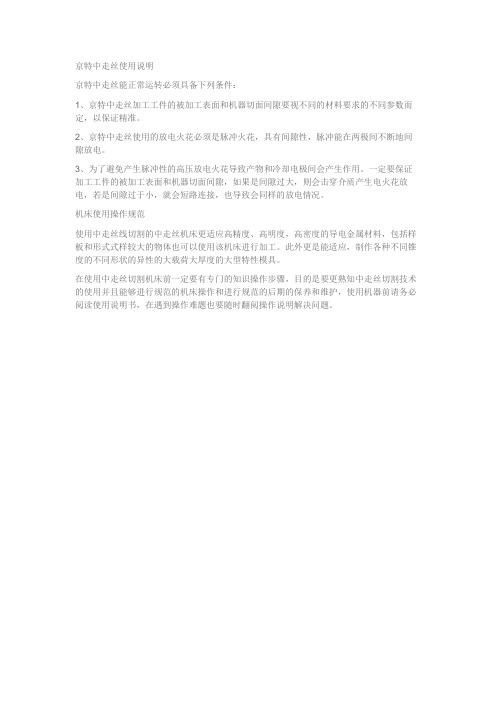
京特中走丝使用说明
京特中走丝能正常运转必须具备下列条件:
1、京特中走丝加工工件的被加工表面和机器切面间隙要视不同的材料要求的不同参数而定,以保证精准。
2、京特中走丝使用的放电火花必须是脉冲火花,具有间隙性,脉冲能在两极间不断地间隙放电。
3、为了避免产生脉冲性的高压放电火花导致产物和冷却电极间会产生作用。
一定要保证加工工件的被加工表面和机器切面间隙,如果是间隙过大,则会击穿介质产生电火花放电,若是间隙过于小,就会短路连接,也导致会同样的放电情况。
机床使用操作规范
使用中走丝线切割的中走丝机床更适应高精度、高明度,高密度的导电金属材料,包括样板和形式式样较大的物体也可以使用该机床进行加工。
此外更是能适应,制作各种不同锥度的不同形状的异性的大载荷大厚度的大型特性模具。
在使用中走丝切割机床前一定要有专门的知识操作步骤,目的是要更熟知中走丝切割技术的使用并且能够进行规范的机床操作和进行规范的后期的保养和维护,使用机器前请务必阅读使用说明书,在遇到操作难题也要随时翻阅操作说明解决问题。
丝光机的培训内容

丝光机的培训内容1整个丝光机的图纸和穿布路线图纸,现场对照机器进行分析和讲解2进布对中装置,要求1 停机后,对中装置的扩幅罗拉处于运转状态,关闭其控制电源,停止运转,2对中罗拉尽量处于平衡状态,如果长期处于极端死点位置,开机后容易造成卡死,而导致故障的发生!3碱槽装置⑴碱泵,自从装机运转开始,碱泵问题始终制约本机的正常生产。
A 堵塞直接造成流量不足使碱槽的碱浓与实际要求植偏差,影响工艺!B泄露直接化工料的量的消耗,间接造成污水处理的成本损耗C 泵的维修率的增加,使得丝光机的故障率较高07年针对以上问题已经把原来的泵(用盘根密封)直接改成机械密封的不锈钢泵,泄露问题基本上得到解决,维修率大大降低,成本得到很大控制!并且安装时采用一用一备,基本不会因为碱泵问题停机!两台丝光机碱泵均是同样型号规格!⑵碱浓,碱浓检测系统以前是单独的0.75kw泵来提供碱液进行检测,常常因为马达进水烧坏或是泄露,影响开机或停机,现在把dn20的测碱浓的管道直接改接在DN50的主泵管道上,减少维修时间,节约能源0.75kw*24*26*12=5616度电和碱液泄露!⑶现在增加碱液制冷系统,简单的流程如下``冷冻机各项参数作详细的记录碱液的不同温度(25度,30度)对不同布的影响(颜色,丝光的光泽效果,是否所有的布都有大的影响!需要相关的实验数据来说明⑷安全问题碱液很强的腐蚀性,2003年有工人不慎掉进配碱池,皮肤大面积灼伤!工人在打扫卫生时候,一定注意穿戴问题,不要赤脚或穿拖鞋,半裸着胳膊,避免碱液溅伤!⑸碱槽的核心10T三辊轧车组合10T三辊轧车压力调节的基本原理是根据加工速度*溶解浓度*加工品种根据左右两边的双刻度压力表来选择压力并用减压阀来调整加压压力基本以0.25-0.35mpa的空气压力来控制碱槽的升降和加压A 轧辊的检测NIP测试(简单简绍,用专用的锡箔纸剪成小片,检测轧辊的左中右三点*上下左右四面,用尺子度量其锡箔纸的变形的宽度,对轧辊进行判断,再对汽缸压力作相应调整,如果调整不好,采取打磨措施!所以布切忌打结运行,这样带来灾难性后果!还要经常清理轧辊上面的纱线,这样会加速轧辊的磨损和影响布的质量B 车间进行轧余率(%)检查或者来调整左右压力(左右两边压力不一定是相等的),来减少左中右的偏差, 通过调压阀进行调节(R L)C 由于碱槽的布在运行过程中,切忌10T轧车出现缠布现象,据不完全统计,就是因为缠布或张力异常过大导致碱槽导辊被拉弯,甚至拉断共计有10根之多,这些情况大多数是机器刚开始开起,出现张力小,没有检查到掉布了,又强行开起来,结果出现这种情况,别的的地方也有这种情况的发生!如果是导辊是在碱槽下方,拉弯了不知道的情况也有,经常检查布有没有起皱现象或的张力一张一弛状态,也要值得停机时候检查,晚上灯光不明情况下,那就可能对布质量产生影响!D 张力气缸张力气缸的压力范围控制0.18·0.2mpa,对于克重为120的布来讲,基本就合适!张力调节配重重锤应在一定的位置,0度或90度,张力达到最佳效果!开机注意事项:各手柄切换位置均要求到位!⑹超喂装置A 超喂轧车最大加载压力约为3TON 对应的空气压力为0.18-0.20mpa,超喂控制是调速磁场电阻来进行手动调节轧车和布夹之间的速差比,其范围±15%内进行调整!4 拉幅机⑴简单的图示功能其整个结构是梭子形的结构,进布端小(自动导轨),中间为布的幅宽定格,出布夹时小!A 第二第三链轨调节均有手动调整的联轴器,拨开联轴器可以将导轨的前半部或后半部调窄,调整的原理必须按照整个拉幅机的形状来调节!B操作员一定调节后要合拢联轴器!!!!关于联轴器单独介绍一下!因为联轴器和限位开关问题曾经产生3次以上的重大事故案例。
实训中走丝线切割的学习内容和操作流程

实训中走丝线切割的学习内容和操作流程下载提示:该文档是本店铺精心编制而成的,希望大家下载后,能够帮助大家解决实际问题。
文档下载后可定制修改,请根据实际需要进行调整和使用,谢谢!本店铺为大家提供各种类型的实用资料,如教育随笔、日记赏析、句子摘抄、古诗大全、经典美文、话题作文、工作总结、词语解析、文案摘录、其他资料等等,想了解不同资料格式和写法,敬请关注!Download tips: This document is carefully compiled by this editor. I hope that after you download it, it can help you solve practical problems. The document can be customized and modified after downloading, please adjust and use it according to actual needs, thank you! In addition, this shop provides you with various types of practical materials, such as educational essays, diary appreciation, sentence excerpts, ancient poems, classic articles, topic composition, work summary, word parsing, copy excerpts, other materials and so on, want to know different data formats and writing methods, please pay attention!实训中走丝线切割的学习内容和操作流程简介走丝线切割是一种常见的金属加工方式,它通过电火花腐蚀的原理,利用细细的金属丝线将工件进行切割。
SKD3000

5 2012-4-13
(2) 硬件板卡
采集机箱
采集卡:负责数据采集、主机命令到各板卡转发、与主机数据交换、各板卡控制 深度卡:深度信号处理、采样中断、张力、记号、速度 声波卡:声波、变密度、3506方式逻辑 PCM卡:3506信号、WTC、3508 电法卡:电极、微电极、SP 直流卡:CCL、感应、井径 脉冲卡:GR、中子、密度
SKD3000操作培训 SKD3000操作培训
1. 2. 3. 4. 5. 6. 7. 8. 9. 10.
系统总体介绍 软件安装及设置 程序及数据文件说明 系统信息配置 测井作业库管理 实时测井操作 测后资料处理 常用测井项目操作 安全操作注意事项及故障判断 常用操作说明
1 2012-4-13
1. 系统总体介绍
(1) 结构框架及各模块功能 (2) 硬件板卡
2 2012-4-13
(1) 结构框架
示波器 计算机 直流电源 计算机
显示器
显示器
采集机箱
控制机箱
键盘
键盘
打印机 UPS
交流电源 净化电源
3 2012-4-13
SKD3000C照片 SKD3000C照片
4 2012-4-13
直流高压:电极(1)、推靠(3)、换档(1,2) 交流高压:仪器供电(1)、推靠(2)、射孔(2) 控制机箱:缆芯切换、模拟信号、电极逻辑 采集机箱:信号采集、声波变密度信号监视 示波器:仪器维修、脉冲卡标定 UPS、净化电源:为系统提供电源
12 2012-4-13
(2) 执行程序
a)LOG.EXE:测井主程序,主要完成板卡控制, 电源、缆芯控制;接收采集机发送的原始数 据,进行仪器刻度、计算工程值并存盘、显 示、打印;测井参数的修改和图头参数输入; b)JOB.EXE:作业管理程序,完成测井作业库 和仪器库项目的新建、复制、删除及修改; 系统参数的设置和修改等,如深度系统、张 力、记号校深参数,屏幕颜色; c)PROCESS.EXE:测后处理程序,主要完成数 据文件的回放、编辑、拼接、合并、截取、 抽取、格式转换等功能; d)SEND.EXE:向采集机发送文件和DOS命令的 控制程序; e)JXCL.EXE:连续井斜数据三图一表处理程序。
三光慢走丝培训
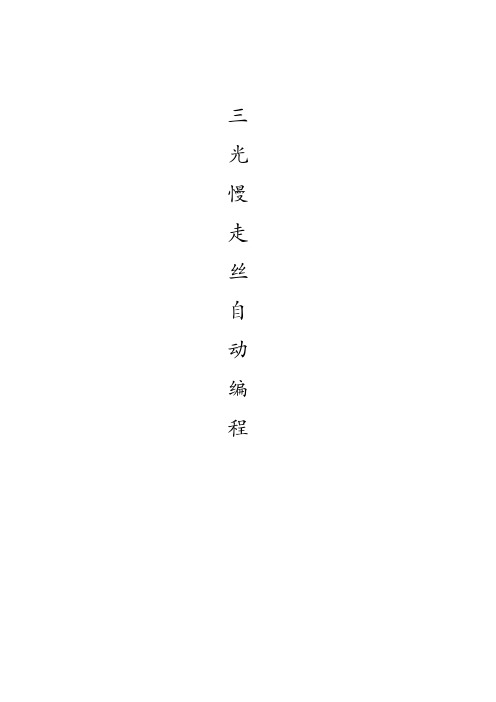
三光慢走丝自动编程目录第一章由CAD图形生成G代码的过程 (3)一.根据图纸要求作出图形,接着做一条引导线,然后输出DXF文件 (3)二. 在WAPG打开DXF文件,然后编程,最终生成ISO文件 (3)第二章 WAPG中其他一些功能的介绍 (9)第一节 (9)第二节一般锥度及特殊锥度的编程方法及参数的设置 (14)一. 般锥度的编程 (14)二. 特殊锥度的编程 (14)第三章自动编程例子 (20)一.容易变形的程序编辑方法 (20)二. 斜齿轮编辑方法 (21)附录 (23)1.形参数的设置方法 (23)2.自动生成的G代码的分析及修改程序的基本方法 (25)第一章由CAD图形生成G代码的过程一.根据图纸要求作出图形,接着做一条引导线,然后输出DXF文件* 注意点:1.做引导线的那条边,要以那条边与引导线的交点打断,否则之后的自动编程无法正常进行(如果是在角上进刀就不需要再打断,因为本身那个点就是个断点,不过一般都不在角上进刀,因为后面生成的图形,在接刀处的偏移可能出现偏差,除非那个角是没有什么要求)2.只要可以输出DXF的软件都可以用,最终只要W APG可以承认。
可能产生的问题:用不同的软件画图,最终由于保存精度或版本问题,W APG里读出的图形可能会有断点。
解决方法,只有回到作图软件中一一修改二.1.下拉菜单中按打开(此功能在快捷键菜单中有快捷键),然后根据存DXF文件的路径找到要的DXF文件。
如图1-1 ,图1-2,图1-3的过程2.下拉菜单中按定义排序(此功能在快捷键菜单中有快捷键),接着按照屏幕左下角的提示,分别定义三个点:定义起点,定义切入点,定义方向点。
定义完毕,单击鼠标右键,进行排序。
顺序如图1-4到图1-9图1-1 图1-2图1-3图1-4 图1-5* 注意点:1.定义点时,一定要点在红色的节点上,正常情况下定义完成后,应该是一个#的标志,如果出现要输入坐标,就按取消,然后重新再去点击那个需要定义的点2.起点和切入点之间不能再有别的节点,就是起点和切入点之间只能是一条连续的线段3.方向点不能随意点,必须是要离切入点最近的一个点4.排序除了是确定一下第一次切割的方向外,还可以检验图形是否有断点,是否有重复线,是否是单层面的,只要其中有一项不符合就不能正常完成排序。
苏州三光慢走丝培训资料

一、手工穿丝方法1.将机床操作面板上的电极丝张力和丝速调整旋钮调至0档。
2.将喷流压力调整钮调至W档〔穿丝档〕。
3.翻开喷流开关使下导丝轮旋转。
a) 张力电流表 j〕复位b) 急停开关 k〕自动穿丝方式〔本机不提供此功能〕c) 运丝调速旋钮d) 张力调节旋钮e) 运丝开关f) 喷流开关g) 水档位h) 移动速度选择钮i) 选择移动轴旋钮4.装上电极丝,按图所示将电极丝从电极丝线架〔1〕,绕过套筒轴〔2〕,穿过导向钩〔3〕,经滑轮〔4〕、毡轮〔5〕、压轮A〔7〕绕在张力控制器〔6〕上。
在张力控制器上绕一圈后,经压轮B〔8〕和断线检测器〔9〕、导向孔〔10〕轻轻将电极丝拉出1~2m。
将电极丝经上导向器〔11〕穿入下导向器〔12〕,而且不竭地往下导向器送丝,电极丝颠末下导丝轮〔13〕在吸力装置的导引下颠末送丝滚轮〔14〕排入废丝箱,完成穿丝。
二、电极丝的垂直度校准〔要预先穿丝〕1.用气枪吹干上下喷嘴附近的水滴、扫清工件台。
2.把垂直块规擦洗干净放在工件台上。
〔块规的放置要与工件台成直角标的目的〕在主模式移动菜单下按校垂直〔F8〕键,屏幕上呈现校垂直子菜单界面。
3.用操作盘移动键移动X轴、Y轴将电极丝接近块规,下降Z轴,选择相应的校垂直标的目的后,系统自动开启C777加工条件发生放电。
4.移动U轴或V轴,使电极丝与垂直块之间放电发生的火花上下均匀。
5.按退出〔F5〕键,此时屏幕上呈现提示用户是否将U、V轴坐标置为零。
按Enter键确认,完成校垂直。
N 注意:如果铜丝或垂直校正块附近有水、油等异物时,将看不到铜丝与校正块放电所发生的火花,影响校垂直的精度。
三、工件的安装1.为了提高精度,要注意工件的安装,对工件的上外表、下外表与侧面必需颠末研磨。
2.用夹具把工件平行地轻轻固定在工件台上面,最少在两个处所固定工件。
见图〔1〕几种工件的安装:〔1〕合格的安装方法〔2〕垫物比工件的厚度低〔3〕夹具超过工作台工件安装好以后用千分表将工件拉平。
五金模具培训资料
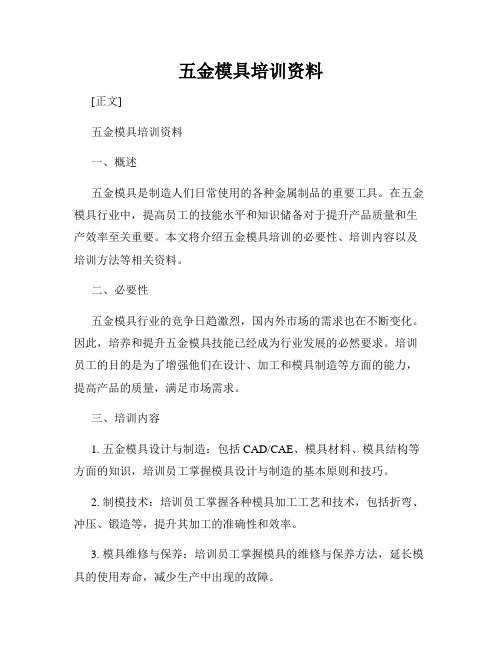
五金模具培训资料[正文]五金模具培训资料一、概述五金模具是制造人们日常使用的各种金属制品的重要工具。
在五金模具行业中,提高员工的技能水平和知识储备对于提升产品质量和生产效率至关重要。
本文将介绍五金模具培训的必要性、培训内容以及培训方法等相关资料。
二、必要性五金模具行业的竞争日趋激烈,国内外市场的需求也在不断变化。
因此,培养和提升五金模具技能已经成为行业发展的必然要求。
培训员工的目的是为了增强他们在设计、加工和模具制造等方面的能力,提高产品的质量,满足市场需求。
三、培训内容1. 五金模具设计与制造:包括CAD/CAE、模具材料、模具结构等方面的知识,培训员工掌握模具设计与制造的基本原则和技巧。
2. 制模技术:培训员工掌握各种模具加工工艺和技术,包括折弯、冲压、锻造等,提升其加工的准确性和效率。
3. 模具维修与保养:培训员工掌握模具的维修与保养方法,延长模具的使用寿命,减少生产中出现的故障。
4. 模具管理与标准化:培训员工了解模具管理的基本原则和流程,并推广标准化操作,提高生产效率和质量。
四、培训方法1. 理论培训:通过讲座、课堂教学等方式,传授五金模具设计、加工和制造等方面的理论知识。
2. 实操培训:在工作场所为员工提供实操培训机会,让其亲手操作模具、加工五金制品,提升技能水平。
3. 案例分享:通过实际案例的分享,让员工了解成功的五金模具案例,并从中吸取经验,引导员工在实践中掌握技能。
五、培训效果评估为了确保培训的有效性,可采取以下评估方法:1. 测验与考核:通过定期测验员工在培训中学到的知识,并进行考核,评估其掌握程度和技能水平的提升。
2. 业绩考核:通过实际工作业绩的表现,评估员工在培训后的工作表现和改进情况。
3. 反馈调查:向员工收集培训效果的反馈意见,了解他们对于培训内容和方式的满意度,以便进行改进和优化。
六、培训资料准备在进行五金模具培训时,需要准备以下资料:1. 五金模具设计、加工和制造的相关教材和参考书籍。
中走丝培训资料(SKD3)资料
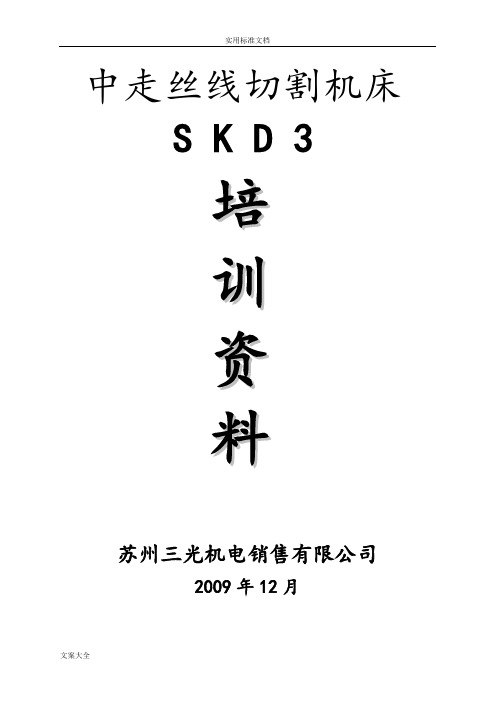
实用标准文档中走丝线切割机床S K D 3培训资料苏州三光机电销售有限公司2009年12月目录第一章电火花线切割机研究简况电火花线切割机研究简况 (03)第二章编程软件的安装及使用一、编程软件的安装 (04)二、编程软件的使用 (05)第三章BKDC 电火花线切割机床控制机一故障提示排除 (08)二加工步骤 (10)1.开机 (10)2.上丝 (10)3.紧丝 (10)4.工件装夹 (11)5.对边及定中心 (11)6.运行 (12)7.电参数选择的基本规律 (13)8.锥度加工 (14)三系统菜单 (16)1.文件 (16)2.编辑 (17)3.移动 (18)4.设定 (20)5.测试 (24)第四章加工注意事项及维护保养加工注意事项及维护保养 (27)第一章电火花线切割机研究简况电火花线切割加工法是在1955年首先由苏联发表,1957年苏联首先研制出A207型光电跟踪电火花线切割机,1965年苏联研制出数字控制电火花线切割机NC-WEDM,1969年瑞士研制成功数控电火花线切割机,日本在1972年由西部电机株式会社推出EW-20型数控电火花线切割机,目前除苏联、瑞士及日本外美国也生产线切割机。
我国是世界上最早生产电火花线切割机的国家之一,早在1958年我国便开始设计研制简易线切割机,1961年我国研制成功靠模控制电火花线切割机,1967年我国研制成功第一台数控电火花线切割机,当时的数控机是采用分立元件的一种专用计算机,也就是大家称为第一代的数控机。
三光公司是我国最早生产电火花线切割机的企业之一。
早在1970年研制成功GDX-Ⅰ型光电跟踪电火花线切割机,1975推出的GDX-Ⅱ型光电跟踪电火花线切割机,1976年研制SSX-Ⅱ型数控电火花线切割机,采用DTL集成电路,以后又研制SSX-Ⅲ型数控电火花线切割机,数控系统采用PMOS集成电路,称为第二代数控机,1982年又研制成功DK7725d型由单板微机控制的第三代数控电火花线切割机CNC-WEDM,1984年荣获国家银质奖,1985年、1986年又继续开发了可调线架的DK7725f型数控电火花线切割机和DK7725e型带斜度加工的数控电火花线切割机。
苏州三光快走丝培训资料

第一章电火花线切割机研究简况电火花线切割加工法是在1955年首先由苏联发表,1957年苏联首先研制出A207型光电跟踪电火花线切割机,1965年苏联研制出数字控制电火花线切割机NC-WEDM,1969年瑞士研制成功数控电火花线切割机,日本在1972年由西部电机株式会社推出EW-20型数控电火花线切割机,目前除苏联、瑞士及日本外美国也生产线切割机。
我国是世界上最早生产电火花线切割机的国家之一,早在1958年我国便开始设计研制简易线切割机,1961年我国研制成功靠模控制电火花线切割机,1967年我国研制成功第一台数控电火花线切割机,当时的数控机是采用分立元件的一种专用计算机,也就是大家称为第一代的数控机。
三光公司是我国最早生产电火花线切割机的企业之一。
早在1970年研制成功GDX-Ⅰ型光电跟踪电火花线切割机,1975推出的GDX-Ⅱ型光电跟踪电火花线切割机,1976年研制SSX-Ⅱ型数控电火花线切割机,采用DTL集成电路,以后又研制SSX-Ⅲ型数控电火花线切割机,数控系统采用PMOS集成电路,称为第二代数控机,1982年又研制成功DK7725d型由单板微机控制的第三代数控电火花线切割机CNC-WEDM,1984年荣获国家银质奖,1985年、1986年又继续开发了可调线架的D K7725f型数控电火花线切割机和DK7725e型带斜度加工的数控电火花线切割机。
1989年我公司由苏州第三光学仪器厂与香港大同机械国际有限公司合资组建苏州三光电加工有限公司,先后研制开发成功DK7725g、DK7740大型数控电火花线切割机。
1994年公司又与日本sodick株式会社合资建立苏州沙迪克三光机电有限公司,开发研制慢走丝数控线切割机,同时开发了功能丰富的BKDC、BKDE、BKDF、BKDK系列控制机及大厚度、大锥度机床,并开发了铝加工专机,不断满足用户个性化需求。
公司目前快走丝系列机床的主导产品有:DK7725d 数控电火花线切割机DK7740B 数控电火花线切割机DK7725e 数控电火花线切割机DK7740C 数控电火花线切割机DK7725f 数控电火花线切割机DK7740D 数控电火花线切割机DK7732 数控电火花线切割机DK7750 数控电火花线切割机DK7740 数控电火花线切割机DK7763 数控电火花线切割机可选配的控制机有:BKDC、BKDE、BKDF、BKDK本教材适用于快走丝系列机床。
中走丝培训资料(SKD3)资料

实用标准文档中走丝线切割机床S K D 3培训资料苏州三光机电销售有限公司2009年12月目录第一章电火花线切割机研究简况电火花线切割机研究简况 (03)第二章编程软件的安装及使用一、编程软件的安装 (04)二、编程软件的使用 (05)第三章BKDC 电火花线切割机床控制机一故障提示排除 (08)二加工步骤 (10)1.开机 (10)2.上丝 (10)3.紧丝 (10)4.工件装夹 (11)5.对边及定中心 (11)6.运行 (12)7.电参数选择的基本规律 (13)8.锥度加工 (14)三系统菜单 (16)1.文件 (16)2.编辑 (17)3.移动 (18)4.设定 (20)5.测试 (24)第四章加工注意事项及维护保养加工注意事项及维护保养 (27)第一章电火花线切割机研究简况电火花线切割加工法是在1955年首先由苏联发表,1957年苏联首先研制出A207型光电跟踪电火花线切割机,1965年苏联研制出数字控制电火花线切割机NC-WEDM,1969年瑞士研制成功数控电火花线切割机,日本在1972年由西部电机株式会社推出EW-20型数控电火花线切割机,目前除苏联、瑞士及日本外美国也生产线切割机。
我国是世界上最早生产电火花线切割机的国家之一,早在1958年我国便开始设计研制简易线切割机,1961年我国研制成功靠模控制电火花线切割机,1967年我国研制成功第一台数控电火花线切割机,当时的数控机是采用分立元件的一种专用计算机,也就是大家称为第一代的数控机。
三光公司是我国最早生产电火花线切割机的企业之一。
早在1970年研制成功GDX-Ⅰ型光电跟踪电火花线切割机,1975推出的GDX-Ⅱ型光电跟踪电火花线切割机,1976年研制SSX-Ⅱ型数控电火花线切割机,采用DTL集成电路,以后又研制SSX-Ⅲ型数控电火花线切割机,数控系统采用PMOS集成电路,称为第二代数控机,1982年又研制成功DK7725d型由单板微机控制的第三代数控电火花线切割机CNC-WEDM,1984年荣获国家银质奖,1985年、1986年又继续开发了可调线架的DK7725f型数控电火花线切割机和DK7725e型带斜度加工的数控电火花线切割机。
中走丝培训资料(SKD3_XP版).

中走丝线切割机床SKD3-WINDOWS培训资料苏州三光机电销售有限公司2012年2月目录第一章电火花线切割机研究简况电火花线切割机研究简况 (03)第二章SKD3 电火花线切割机床控制机一故障提示排除 (04)二加工步骤 (06)1.开机 (06)2.线控盒 (06)3.上丝 (07)4.紧丝 (07)5.工件装夹 (07)6.对边及定中心 (07)7.运行 (09)三系统菜单 (11)1.文件 (11)2.移动 (13)3.设置 (15)4.编程 (18)5.MDI (27)第三章加工注意事项及维护保养加工注意事项及维护保养 (28)电火花线切割机研究简况电火花线切割加工法是在1955年首先由苏联发表,1957年苏联首先研制出A207型光电跟踪电火花线切割机,1965年苏联研制出数字控制电火花线切割机NC-WEDM,1969年瑞士研制成功数控电火花线切割机,日本在1972年由西部电机株式会社推出EW-20型数控电火花线切割机,目前除苏联、瑞士及日本外美国也生产线切割机。
我国是世界上最早生产电火花线切割机的国家之一,早在1958年我国便开始设计研制简易线切割机,1961年我国研制成功靠模控制电火花线切割机,1967年我国研制成功第一台数控电火花线切割机,当时的数控机是采用分立元件的一种专用计算机,也就是大家称为第一代的数控机。
三光公司是我国最早生产电火花线切割机的企业之一。
早在1970年研制成功GDX-Ⅰ型光电跟踪电火花线切割机,1975推出的GDX-Ⅱ型光电跟踪电火花线切割机,1976年研制SSX-Ⅱ型数控电火花线切割机,采用DTL集成电路,以后又研制SSX-Ⅲ型数控电火花线切割机,数控系统采用PMOS集成电路,称为第二代数控机,1982年又研制成功DK7725d 型由单板微机控制的第三代数控电火花线切割机CNC-WEDM,1984年荣获国家银质奖,1985年、1986年又继续开发了可调线架的DK7725f型数控电火花线切割机和DK7725e型带斜度加工的数控电火花线切割机。
中走丝培训内容(新)

中走丝培训内容一.机床开机前准备。
(现场示范)1.机床安全操作规程。
1)、进入工程训练场地须着装整齐,穿戴好全部防护用品,如:身着工作服,长发者须戴工作帽,女同学不准穿高跟鞋等。
严禁戴手套等操作,以防发生事故。
2)开机前须了解和掌握线切割机床的机械、电气等性能。
3)、未经指导人员允许,严禁乱动设备及一切物品。
4)、检查各按键、仪表、手柄及运动部件是否灵活正常。
5)、机床启动前,各运动机构上要加注润滑油,使用后机床要擦净并加油。
6)、操作机床时,不准用手柄或其它导体触摸工件或电极,不能用手触、动钼丝,以防折断。
7)、加工过程中认真观察各电加工参数值,防止断丝、短路及冷却液不足等状况,状,,确保机床、刀具的正常运行即工件的质量。
8)、工作时不准擅自离岗。
9)、装卸工件时,工作台上必须垫上木板或橡胶板,以防工件掉下砸伤工作台。
10)、机床不准超负荷运转,X、Y轴不准超出限制尺寸。
11)、工作束后,立即擦洗机床,易蚀部位涂保护油,将工件及工、卡、具摆放整齐,切断电源,确认安全后方可离开。
12)、计算机为机床附件,禁止它用。
13)、更换切削液或清扫机床,必须切断电源。
14)、当日工作完毕,要认真清理工程训练场地,关闭电源,经指导人员同意后方可离开。
2.机床所需电源和接线方法。
机床总功率约为2.5KW,使用三相交流(380V),安全接地,电源先通过四芯总电源线与电控柜连接,再通过53针型传输线与机床连接。
然后水箱再与机床连接,要注意相序,U.V。
W。
3.机床冷却液的选用,配比和出水调节。
我司机床采用TLC-206水溶性切割液,18升型,采用1:5.5的比例兑去离子水(或纯净水)稀释后使用,将工作液滴在已经离子水调零的折光计棱镜上,通过明暗两部分的分界线所处的位置(标尺刻度),即折光计的渎值进行判断。
控制浓度在11——12.5之间,若低于11则需补充原液,高于12.5则需要补充适量的去离子水(或纯净水)。
4.机床开,关机步骤及注意事项。
SKD3000系列培训

下面就示波器的基本操作做一些简单介绍。
示波器的种类
示波器可分为两大类:模拟式示波器和数字式 是示波器。 模拟式示波器以连续方式将被测信号显示出来。 数字示波器首先将被测信号抽样和量化,变为 二进制信号存贮起来,再从存贮器中取出信号的离 散值,通过算法将离散的被测信号以连续的形式在 屏幕上显示出来。 SKD3000系列测井仪提供一台带宽为20MHz的双 踪模拟日立示波器。
示波器机箱
在交机服务的过程中,发现有很多小队的 操作人员对示波器的操作不是很熟悉,不重视 示波器的使用。其实,示波器在我们测井作业 的过程中通过测量一些信号的电压幅度、信号 频率、波形、相位差等参数与标志波形比较, 就可以让我们方便的找出问题所在,我们就可 以及时排除故障,在保障测井作业时间上起着 很重要的作用。
仪器特征
·多功能
具备常规裸眼井、 开发生产井、射孔取芯 功能及C/O比、GR能谱、 地层倾角、FMT等测井 功能。
信号流程
信号采集流程:下井仪信号->外部缆芯->综合控制箱->采集机箱-> 主机; 加电:主机电源表->采集机串口命令->高压电源控制->综合控制箱->外部缆芯; 板卡控制:主机参数->采集机命令->各信号处理卡;
2.电源(POWER)
示波器主电源开关位于荧光屏的右上角. 当此开关按下时,电源指示灯亮,表示电源接通。
3.辉线旋转旋钮(TRACE ROTATION)
受地磁场的影响,水平辉线可能会与水平刻度 线形成夹角,用此旋钮可使辉线旋转,进行校准。
4.辉度(INTENSITY)
旋转此旋钮能改变光点和扫描线的亮度。顺 时针旋转,亮度增大。观察低频信号时可小 些,高频信号时大些。以适合自己的亮度为 准,一般不应太亮,以保护荧光屏。
中走丝线切割编程与操作技巧

中走丝线切割编程与操作技巧中国特有(除中国内地,没有任何国家和地区生产该类机床的厂家)的高速走丝电火花线切割机床(WEDM-HS),由于结构简单、造价低、工艺效果好,加上使用过程消耗少,自上世纪六十年代末被研制成功之后就得到飞速发展,现已成为制造业中一种必不可少工艺装备。
至2004年底,全国年产量已超过3万台,约占世界电火花线切割机总产量的70% 。
但由于其加工质量问题未得到有效解决,而随着国外生产的低速走丝电火花线切割机(WEDM-LS)技术水平的不断提高,模具工业的发展,曾令中国人感到自豪的中国特有的WEDM-HS,如今却陷入难于发展的困境。
已难于满足模具发展需要。
为了满足用户需要,我公司在保留快速走丝线切割机床结构简单、造价低、工艺效果好、使用过程消耗少等特点的基础上,引用国际上精密模具加工设备的先进理念及慢走丝多次切割技术(即第一次切割用较大的电规准进行高速粗切割,然后用精规准和精微规准进行第二次、第三次甚至第四、五次切割,将加工表面逐级修光,以获得较理想的加工表面质量和加工精度),开发了能实现多次切割的智能化系统中走丝线切割(WEDM-CS)。
该机比快走丝更人性化,便捷化,适用范围更广。
被越来越多的厂商所青睐。
目前已在市场上销售了500余台,用户普遍反映这种线切割机的加工质量比较好。
我公司生产的“中速走丝”,不仅电极丝移动速度介于“高速”与“低速”之间,而且加工质量高于“高速走丝机”,并逼近低速走丝机。
但由于中走丝是近几年才开始,所以很多对中走丝加工工艺还不熟悉。
现结合多年的生产实践,针对中走丝切割机床编程与操作加工过程中所出现的问题及遇到的困难,总结了几点工艺处理方法和加工操作方案(仅供参考)第一章多次切割工艺参数设置◆第一次切割任务是高速稳定切割⑴脉冲参数:选用高峰值电流,较长脉宽的规准进行大电流切割,以获得较高的切割速度。
⑵电极丝中心轨迹的补偿量小:f = 1/2φd +δ+ △+ S式中,f为补偿量(mm);δ为第一次切割时的放电间隙(mm);φd为电极丝直径(mm);△为留给第二次切割的加工余量(mm);S为精修余量(mm)。
- 1、下载文档前请自行甄别文档内容的完整性,平台不提供额外的编辑、内容补充、找答案等附加服务。
- 2、"仅部分预览"的文档,不可在线预览部分如存在完整性等问题,可反馈申请退款(可完整预览的文档不适用该条件!)。
- 3、如文档侵犯您的权益,请联系客服反馈,我们会尽快为您处理(人工客服工作时间:9:00-18:30)。
中走丝线切割机床S K D 3培训资料苏州三光机电销售有限公司2009年12月目录第一章电火花线切割机研究简况电火花线切割机研究简况 (03)第二章编程软件的安装及使用一、编程软件的安装 (04)二、编程软件的使用 (05)第三章BKDC 电火花线切割机床控制机一故障提示排除 (08)二加工步骤 (10)1.开机 (10)2.上丝 (10)3.紧丝 (10)4.工件装夹 (11)5.对边及定中心 (11)6.运行 (12)7.电参数选择的基本规律 (13)8.锥度加工 (14)三系统菜单 (16)1.文件 (16)2.编辑 (17)3.移动 (18)4.设定 (20)5.测试 (24)第四章加工注意事项及维护保养加工注意事项及维护保养 (27)第一章电火花线切割机研究简况电火花线切割加工法是在1955年首先由苏联发表,1957年苏联首先研制出A207型光电跟踪电火花线切割机,1965年苏联研制出数字控制电火花线切割机NC-WEDM,1969年瑞士研制成功数控电火花线切割机,日本在1972年由西部电机株式会社推出EW-20型数控电火花线切割机,目前除苏联、瑞士及日本外美国也生产线切割机。
我国是世界上最早生产电火花线切割机的国家之一,早在1958年我国便开始设计研制简易线切割机,1961年我国研制成功靠模控制电火花线切割机,1967年我国研制成功第一台数控电火花线切割机,当时的数控机是采用分立元件的一种专用计算机,也就是大家称为第一代的数控机。
三光公司是我国最早生产电火花线切割机的企业之一。
早在1970年研制成功GDX-Ⅰ型光电跟踪电火花线切割机,1975推出的GDX-Ⅱ型光电跟踪电火花线切割机,1976年研制SSX-Ⅱ型数控电火花线切割机,采用DTL集成电路,以后又研制SSX-Ⅲ型数控电火花线切割机,数控系统采用PMOS集成电路,称为第二代数控机,1982年又研制成功DK7725d型由单板微机控制的第三代数控电火花线切割机CNC-WEDM,1984年荣获国家银质奖,1985年、1986年又继续开发了可调线架的DK7725f型数控电火花线切割机和DK7725e型带斜度加工的数控电火花线切割机。
1989年我公司由苏州第三光学仪器厂与香港大同机械国际有限公司合资组建苏州三光电加工有限公司,先后研制开发成功DK7725g、DK7740大型数控电火花线切割机。
1994年公司又与日本sodick株式会社合资建立苏州沙迪克三光机电有限公司,开发研制慢走丝数控线切割机,同时开发了功能丰富的BKDC、BKDE、BKDF、BKDK 系列控制机及大厚度、大锥度机床,并开发了铝加工专机,不断满足用户个性化需求。
2008年我公司开发了中走丝线切割机床SKD2,采用了伺服电机提高了拖板精度,加快移动速度;加装了新型配重,能够迅速调整钼丝张紧力的微小变动;采用双水泵,使得喷流和过滤功能分开;使用线控盒控制机床,使得机床操控打表变得简单轻松;新型高频,在高效低损的前提下实现了放电的精确控制,提高了光洁度在1.0以内;新型喷嘴在喷流效果和穿丝效果不变的情况下减小了钼丝的抖动,以提高精度光洁度。
本教材适用于中走丝系列机床。
第二章编程软件的安装及使用一、编程软件的安装1.安装三光线切割自动编程软件所需的软件环境三光线切割自动编程软件是一个基于32位的应用软件,它可以运行在Windows 9X/Windows 2000/Windows XP等操作系统下。
2.安装三光线切割自动编程软件安装三光线切割自动编程软件的步骤如下:2.1双击安装盘中的SETUP.EXE进入软件安装界面。
如图:2.2在信息栏中填写您的相关信息,最重要的是按照加密狗上标出的序列号填入Serial框中。
如果填写不正确,将会影响您的正常使用。
2.3单击“Next”,选定安装路径,开始安装软件。
当出现如下图的界面时,请再复选框中打勾,并单击“finish”,进入加密狗的安装界面。
2.4加密狗的驱动安装,如图。
注意:请在安装驱动以后,再插入加密狗。
2.5驱动安装完后,即可运行软件。
2.6三光线切割自动编程软件以下简称EAPT。
二、编程软件的使用:1.系统设置:在系统设置界面下,用户可以设置作图的尺寸单位,文件格式,控制柜类型(SKD3),拾取框大小,智能点设置等选项。
在后面的轨迹生成当中,将根据这里的控制柜类型给出相应的加工参数。
2.轨迹生成:2.1切入方式设置:2.1.1直线:是指从起割点向第一条边的起点开始切割。
2.1.2垂直:是指从起割点向第一条边的垂点开始切割。
2.1.3指定切入点:是指从起割点向第一条边指定的割入点开始切割,到指定的分割点开始退刀,直到指定的退刀点停止。
2.2编程方式设置:这里的设置决定了最后生成的G代码中的数据点以绝对坐标方式表示还是以增量方式表示。
以绝对方式表示的代码在多孔跳步时不宜引起累积误差,增量方式表示的代码易于用户进行手工修改。
2.3残留高残留宽设置:残留宽为凸模进行多次切割时所留的残留块的宽度,残留高为从切入段进入正式切割前所留的一段距离。
2.3.1残留宽>0时,是割凸模2.3.2残留宽=0时,是割凹模2.3.3残留宽<0时,是割凹模时过切割,以避免进刀缝(切断前暂停距离是在残留宽为0的情况下方可设置,并且仅对第一刀有效。
当残留宽的值小于0时,方可设置过切前暂停的距离,同样仅对第一刀有效。
)2.3.4残留高无论是否有残留宽都必须有,而且一般都要求大于第一刀的偏移量。
否则会在工件表面留下痕迹。
2.4锥度方式设置:锥度分为锥度取消,恒锥度,尖锥度三种方式。
尖锥度指拐角可以为尖角而不必加过渡圆弧,因为尖锥度包含当锥度不为0时,可以选择等半径的锥度方式,并指定半径。
2.5加工选项设置:2.5.1残留块全部切割:选中则残留部分要修刀,不选中是指残留部分一次切割。
2.5.2加工结束回起割点:选中则加工完成后要割回起割点,不选中表示加工结束就立刻停止。
2.5.3相同图形作相同处理:是指相同图形可以同时生成轨迹。
2.6加工参数:2.6.1粗糙度要求__次切割这里的切割次数将决定最后代码的切割次数。
2.6.2参数号是指每一刀的电参数号码,如果输入了空号,无法加工同时有出错提示。
2.6.3偏移量是指每一刀的偏移量数值,单位是μ。
如果切割凸模时绝对尺寸大了一丝,则需要每一刀的偏移量都小5μ。
第三章SKD3 电火花线切割机床控制机一故障提示排除1.如果出现提示“E502:无电源”。
正常情况下按控制柜上的绿色电源按钮,然后回车即可。
常见产生原因如下:1)控制柜和床身上的红色蘑菇头被压下。
─→旋开两个红色蘑菇头。
2)丝筒两根限位档块中有一块压住丝筒下方中间限位开关。
─→转动丝筒使限位档块离开中间限位开关。
3)丝筒盖板没盖,但左侧保护开关处在“ON”状态─→如果要上丝或紧丝,将左侧保护开关拨到“OFF”状态;否则盖上丝筒盖板。
4)打开控制柜后门有自动开关处(空气开关)在断开状态。
─→请电工检查复位即可。
下面表格是部分继电器和空气开关的功能:2.如果出现断丝提示其中:按键Ctrl+O,系统将回到加工起割点。
按键Ctrl+P,系统将回到上一个G29所指定的参考点,如果前面未出现过G29,则回到加工起割点。
按键Ctrl+Enter上丝,在断丝点上丝,用户穿丝后按Enter键继续加工。
➢提示断丝,但实际丝没有断:更换或清洗断丝采样导轮及导电杆(接线号SW07)➢断丝不会保护:一般情况下是SW07线与床身直接发生了短路,请检查。
3.电脑显示行程出错的提示,如何解决:(1)如果坐标轴移动超出了正常的行程范围,碰到了行程开关,系统将弹出提示框。
这时请检查超行程的轴所在的位置,然后根据情况选择下面的一种组合键:①“Alt” + “B”(负向。
当使用此组合键时,该轴会向负方向移动,即坐标减小)②“Alt” + “F”(正向。
当使用此组合键时,该轴会向正方向移动,即坐标增大)③“Alt” + “Q”(系统根据坐标值自动判断选择正向或负向移动。
注意:只有当系统知道该轴的零点才能正确判断。
)注意:按一次正确的组合键,再按一次Enter后就可以恢复操作。
如果选错了组合键,而使轴向错误的方向移动,伺服电机会因为过载而报警,屏幕也会显示警告信息。
发生此情况时,请关闭控制机,重新启动后选择正确的组合键。
(2)检查X、Y、U、V的行程开关是否正常,是否有其中之一被压下?(3)行程开关线是否碰床身或控制机机箱4.切割光洁度不好:A.钼丝是否太松,调节钼丝的张紧力B.电参数是否正确,电压在50V左右,电流稳定C.钼丝抖动严重,检查导轮、轴承是否磨损D.检查乳化液是否变质或太脏E.乳化液是否能够包裹住钼丝F.线架是否锁紧G.是否材料有问题5.机床切割锥度时提示U、V轴超行程:A.锥度机构是否回垂直,有没有超程B.您的程序锥度值是否超过机床固定值C.您的锥度加工行参数是否正确D.锥度坐标值是否超行程按说明书的要求操作,检查机参数的设定值是否与对应的机床U、V行程相符。
6.切割经常出现“Short back,press ESC to exit”(短路提示),是排屑不良造成的。
一般是由于钼丝松或抖动、乳化液太脏、喷流不到位、电参数不正确造成的。
如果刚开始切割,钼丝还没有碰到工件就出现短路现象则可能是桥板或夹具体碰到床身,或者是正极采样线与屏蔽层连通。
正极采样线连在夹具体上,负极采样线连在下导电块上。
最后也有可能是高频损坏,通常只要碰火花就能判断。
7.本产品严格执行国际安全标准,任何时候打开控制机门整机全部断电(此时仅总电源进线端带电),如果要带电维修务必由专业人员操作,可将控制机门开关向外拉出,然后通电。
8.及时清理控制机的风道口,保持良好通风状态。
二加工步骤1.开机1.1 将控制柜左侧电源开关黑色部分用力按下。
(变压器及部分线路通电)1.2 将控制柜显示器右边白色按钮按下,电脑进行自检。
(控制柜通电)1.3 屏幕右下方提示“E502:无电源”时,将机床两个红色蘑菇头旋开复位(不能在压下状态),按面板上绿色按钮并回车,消除“E502:无电源”。
(床身通电)如仍无法消除无电源,参见“故障提示”。
2.上丝在主菜单下按“测试”─→再按“F1 上丝”(此时丝筒边的上丝按钮就开放了)─→将丝筒罩壳保护开关拨到OFF状态,取下丝筒罩壳。
按上丝按钮, 将丝筒开到机床左侧, 再按上丝按钮则丝筒停。
将丝筒左右挡块移开,按右限位开关,把丝盘装在床身内的紧丝装置上。
将紧丝装置上的钼丝通过排丝轮系在丝筒右侧螺钉上,绕几圈再按上丝按钮机床自动上丝,当钼丝在丝筒上达到所需宽度时再按上丝按钮则上丝结束。
,绕几圈再按上丝按钮机床自动上丝,当钼丝在丝筒上达到所需宽度时再按上丝按钮则上丝结束。
